Practica 20 procedimiento
•Descargar como DOCX, PDF•
0 recomendaciones•81 vistas
Denunciar
Compartir
Denunciar
Compartir
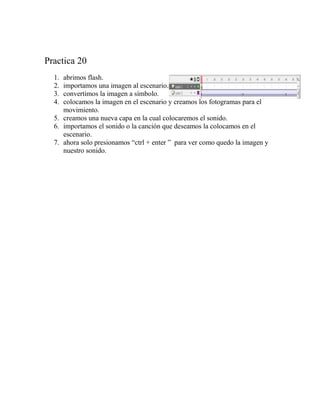
Recomendados
Recomendados
Más contenido relacionado
La actualidad más candente
La actualidad más candente (11)
Más de GuerreroAladro
Más de GuerreroAladro (10)
Practica 20 procedimiento
- 1. Practica 20 1. abrimos flash. 2. importamos una imagen al escenario. 3. convertimos la imagen a símbolo. 4. colocamos la imagen en el escenario y creamos los fotogramas para el movimiento. 5. creamos una nueva capa en la cual colocaremos el sonido. 6. importamos el sonido o la canción que deseamos la colocamos en el escenario. 7. ahora solo presionamos “ctrl + enter ” para ver como quedo la imagen y nuestro sonido.